Enostaven in hiter vodnik za root dostop do Androida

Po rootanju telefona Android imate poln dostop do sistema in lahko zaženete številne vrste aplikacij, ki zahtevajo root dostop.
Tipkovnica, ki je bila priložena vaši napravi Android, bi zagotovo koristila nekaj izboljšav. Toda namesto da čakate, da dobi prepotrebno posodobitev, je najbolje, da jo dodate sami s pomočjo aplikacije drugega proizvajalca.
Tisti, ki je idealen za vas, bo odvisen od tega, katere funkcije želite, da ima tipkovnica. Toda kaj, če ne morete izbirati med vrstami tipkovnic twp in morate namestiti obe? Lahko imate oba in po potrebi preklapljate med njima.
Pojdite v Google Play in poiščite aplikacije za tipkovnico. Recimo, da želite preklopiti na SwiftKey . Ko je aplikacija končana, vam bo aplikacija na zaslonu pokazala vrsto navodil, ki jih morate upoštevati, da začnete uporabljati tipkovnico.
Aplikacija vas bo pozvala, da najprej omogočite SwiftKey, ga izberete in na koncu zahtevate, da ga podpišete, vendar obstaja možnost, da to preskočite, če želite. Končali boste v delu aplikacije s funkcijami, kjer lahko izberete temo, dodate dodatne jezike, številsko vrstico, teme in celo spremenite velikost tipkovnice.
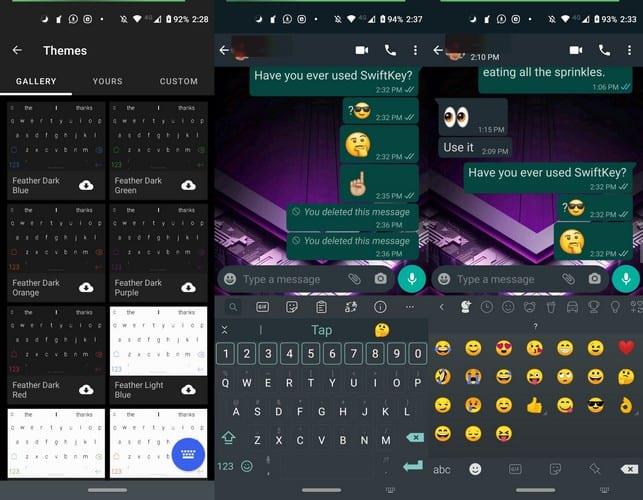
Ko končate, tapnite modri gumb Naprej na dnu in videli bi se sporočilo, ki vas obvešča, da je bila namestitev uspešna. Navodila na zaslonu so enostavna za sledenje. Ko prilagodite tipkovnico po svojih željah, pojdite v aplikacijo, kjer lahko preizkusite aplikacijo.
Na primer, odprite WhatsApp in napišite sporočilo. Videti bi morali svojo novo tipkovnico s prilagoditvami, ki ste jih naredili prej.
Čez nekaj časa boste morda zamudili prejšnjo tipkovnico in boste morda želeli začasno ali trajno preklopiti nazaj. V spodnjem desnem kotu tipkovnice SwiftKey boste videli ikono mini tipkovnice, kar je lahko tudi pri drugih tipkovnicah.
Če ne vidite ikone mini tipkovnice, lahko poskusite poiskati tudi ikono sveta, ki vam bo dala tudi možnost preklapljanja tipkovnic. Za dostop do možnosti dolgo pritisnite ikono sveta.
Tipkovnice lahko preklapljate tudi v nastavitvah naprave. Ko ste v nastavitvah, pojdite na:
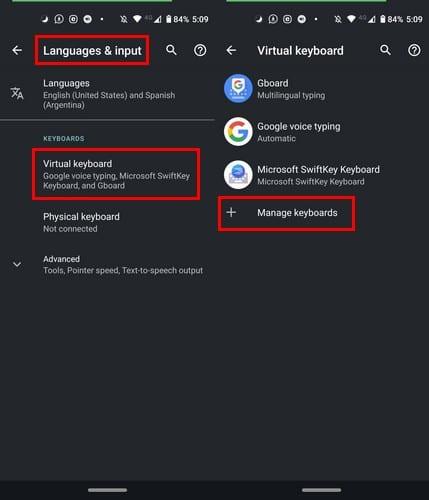
Ker različne tipkovnice ponujajo različne funkcije, obstaja velika verjetnost, da ne boste mogli izbrati samo ene in vam ni treba.
Namestite tiste, ki so vam všeč, in kadar koli morate izbrati funkcijo, ki je ne ponuja tista, ki jo trenutno uporabljate, preklopite. Katere so vaše tri najboljše tipkovnice za Android? Sporočite mi v spodnjih komentarjih.
Po rootanju telefona Android imate poln dostop do sistema in lahko zaženete številne vrste aplikacij, ki zahtevajo root dostop.
Gumbi na vašem telefonu Android niso namenjeni le prilagajanju glasnosti ali prebujanju zaslona. Z nekaj preprostimi nastavitvami lahko postanejo bližnjice za hitro fotografiranje, preskakovanje skladb, zagon aplikacij ali celo aktiviranje funkcij za nujne primere.
Če ste prenosnik pozabili v službi in morate šefu poslati nujno poročilo, kaj storiti? Uporabite pametni telefon. Še bolj sofisticirano pa je, da telefon spremenite v računalnik za lažje opravljanje več nalog hkrati.
Android 16 ima pripomočke za zaklenjen zaslon, s katerimi lahko po želji spremenite zaklenjen zaslon, zaradi česar je zaklenjen zaslon veliko bolj uporaben.
Način slike v sliki v sistemu Android vam bo pomagal skrčiti videoposnetek in si ga ogledati v načinu slike v sliki, pri čemer boste videoposnetek gledali v drugem vmesniku, da boste lahko počeli druge stvari.
Urejanje videoposnetkov v sistemu Android bo postalo enostavno zahvaljujoč najboljšim aplikacijam in programski opremi za urejanje videoposnetkov, ki jih navajamo v tem članku. Poskrbite, da boste imeli čudovite, čarobne in elegantne fotografije, ki jih boste lahko delili s prijatelji na Facebooku ali Instagramu.
Android Debug Bridge (ADB) je zmogljivo in vsestransko orodje, ki vam omogoča številne stvari, kot so iskanje dnevnikov, namestitev in odstranitev aplikacij, prenos datotek, root in flash ROM-e po meri ter ustvarjanje varnostnih kopij naprav.
Z aplikacijami s samodejnim klikom. Med igranjem iger, uporabo aplikacij ali opravil, ki so na voljo v napravi, vam ne bo treba storiti veliko.
Čeprav ni čarobne rešitve, lahko majhne spremembe v načinu polnjenja, uporabe in shranjevanja naprave močno vplivajo na upočasnitev obrabe baterije.
Telefon, ki ga mnogi trenutno obožujejo, je OnePlus 13, saj poleg vrhunske strojne opreme premore tudi funkcijo, ki obstaja že desetletja: infrardeči senzor (IR Blaster).







